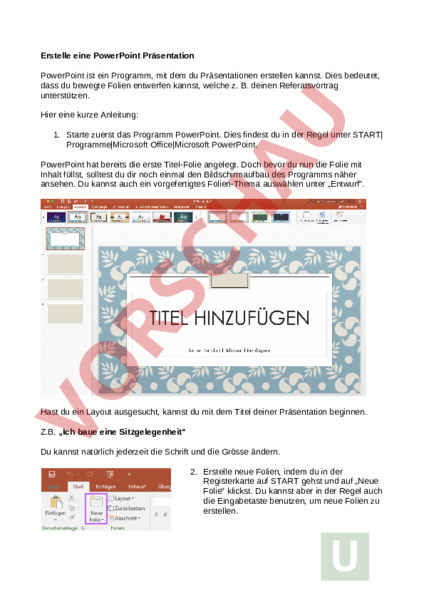Arbeitsblatt: Erstellen einer PowerPoint Präsentation
Material-Details
Eine kurze Einführung zur PowerPoint Präsentation.
Mathematik
Gemischte Themen
7. Schuljahr
3 Seiten
Statistik
190593
479
14
17.09.2019
Autor/in
N. P. (Spitzname)
Land: Schweiz
Registriert vor 2006
Textauszüge aus dem Inhalt:
Erstelle eine PowerPoint Präsentation PowerPoint ist ein Programm, mit dem du Präsentationen erstellen kannst. Dies bedeutet, dass du bewegte Folien entwerfen kannst, welche z. B. deinen Referatsvortrag unterstützen. Hier eine kurze Anleitung: 1. Starte zuerst das Programm PowerPoint. Dies findest du in der Regel unter START ProgrammeMicrosoft OfficeMicrosoft PowerPoint. PowerPoint hat bereits die erste Titel-Folie angelegt. Doch bevor du nun die Folie mit Inhalt füllst, solltest du dir noch einmal den Bildschirmaufbau des Programms näher ansehen. Du kannst auch ein vorgefertigtes Folien-Thema auswählen unter „Entwurf. Hast du ein Layout ausgesucht, kannst du mit dem Titel deiner Präsentation beginnen. Z.B. „Ich baue eine Sitzgelegenheit Du kannst natürlich jederzeit die Schrift und die Grösse ändern. 2. Erstelle neue Folien, indem du in der Registerkarte auf START gehst und auf „Neue Folie klickst. Du kannst aber in der Regel auch die Eingabetaste benutzen, um neue Folien zu erstellen. 3. Speichere Deine Präsentation schon mal, damit deine Arbeit nicht verloren geht. Auf der Registerkarte „Ablage gehst du auf „Speichern unter. und speicherst deine Präsentation z.B. auf deinem Stick unter dem Titel der Präsentation. Immer bevor du den Computer ausschaltest, speicherst du deine Präsentation! 4. Erstelle auf der 2. Folie ein Inhaltsverzeichnis deiner Präsentation 5. Folge dem Blatt „Checkliste zur Gestaltung einer PowerPoint Präsentation. Denke daran, dass du für die Präsentation nur kurze Sätze oder Stichworte notierst. Bilder oder Filmausschnitte machen eine Präsentation spannend. 6. Auch wird eine Präsentation interessanter mit Animationen. Die Schrift kann z. B. „Hineinfliegen Du markierst den Satz, den du animieren möchtest und wählst deine Animation. So gehst du nun bei allen Folien vor. Du kannst mit Animationen abwechseln. Du kannst die Reihenfolge und die Länge der Animation verändern. 7. Wenn du Dinge aus dem Internet oder aus Büchern, Filmen etc. zeigst, fügt man in der Regel unter dem Präsentierten einen Hinweis zur Quelle mit dem Datum des Downloads ein. Das macht die Präsentation professionell. Du kannst Bilder auf dem Schreibtisch speichern und direkt mit der Maus in die Präsentation ziehen oder dann über die Registerkarte „Einfügen auf „Bilder klicken und gespeicherte Bilder in deine Präsentation einfügen. So kannst du auch neue Textfelder, Filmchen oder Symbole einfügen. Vergiss nicht, deine Arbeit immer wieder zu speichern! Viel Erfolg bei deiner PowerPoint Präsentation. Checkliste zur Gestaltung einer Power Point Präsentation Diese Checkliste gehört: Gestaltungspunkte Chec o Ich/Wir habe(n) ein Deckblatt mit dem Thema eingerichtet. Ich/Wir habe(n) ein Inhaltsverzeichnis erstellt. Ich/Wir habe(n) die Präsentation nicht mit Text vollgepackt, sondern mit kurzen und wichtigen Informationen versehen. Ich/Wir habe(n) die passenden Bilder zu den Themen herausgesucht, die das Thema visuell unterstützen. Ich/Wir habe(n) ein Quellenverzeichnis1 erstellt. Ich/Wir habe(n) eine Schlussbetrachtung (eigene Meinung) zum Thema erstellt. Ich/Wir haben(n) eine Folie erstellt, in der wir der Klasse für ihre Aufmerksamkeit danken. Ich/Wir habe(n) Karteikarten mit zentralen Informationen fertiggestellt, die mich/uns beim Vortrag unterstützen. o Ein Quellenverzeichnis zeigt an, woher man seine Informationen bezogen hat. Surfst du im Internet und findest eine informative Seite zu deinem Thema und beziehst daraus deine Informationen, so kopierst du den Link im Browser und ergänzt das Datum dazu. Z.B.: 15.09.2019. 1